Паролата за Wi-Fi рутер просто се приближава. И потребителят, който разбира програмната администрация и администрацията на мрежата, ще може да го вземе. Въз основа на това някой ще използва вашия интернет безплатно и потокът от информация ще започне да се забавя. Ето защо е необходимо да се грижите за безопасността на вашата мрежа и да промените паролата за половин година. И можете да научите как да го направите, можете да прочетете тази статия.
Най-лесният начин да промените паролата на Wi-Fi е да използвате монтажния диск от рутера:- Същността на този метод е да създадете нова връзка вместо на стария, но първо трябва да го премахнете. Можете автоматично да го направите, ако натиснете бутона "Reset", който е поставен на задния капак на маршрутизатора. Той ще нулира всички настройки, включително паролата за свързване.
- Ръчно изтрийте, че ще се окаже, ако разбиете "Start - контролен панел - център за управление на мрежата и споделен достъп - промяна на параметрите на адаптера". Тук трябва да изтриете връзката, която ви се използва. Просто кликнете върху него щракнете с десния бутон и натиснете, за да "изтриете".
- След като премахнете настройките, поставете системния диск в устройството.
- Не забравяйте, че рутерът е необходим за свързване на Ethernet кабел към компютър. Винаги е завършено при продажбата на модем, така че погледнете в кутията от оборудването.
- Сега можете да се отпуснете, тогава всичко ще направи програма от диска. Само в няколко полета ще трябва да зададете парола и име на връзката.
- За да направите това, свържете Ethernet кабела с рутер и в адресната лента на браузъра, въведете един от следните стандартни IP адреси: "192.168.1.1", "192.168.0.1" и "192.168.2.1." Кой ще отговаря на вашето съоръжение - можете да научите от техническата документация.
- На следващо място, системата ще поиска да въведете потребителско име и парола, като често това е един чифт "администратор" и "администратор", ако системните администратори не се променя нищо за вас.
- Сега менюто ще отвори всички функции на рутера, тук трябва да намерите "настройките за защита" или "безжични настройки". Може да има друго име за този раздел, но ключовата дума ще остане "сигурност". Ако менюто за настройки на английски език, то това е "Сигурност".
След като сте заменили паролата, не забравяйте да включите защитната стена на рутера, така че ще укрепите защитата си срещу парола хакерство. Също така актуализирайте интернет връзката на всички устройства, тъй като старата не съществува.











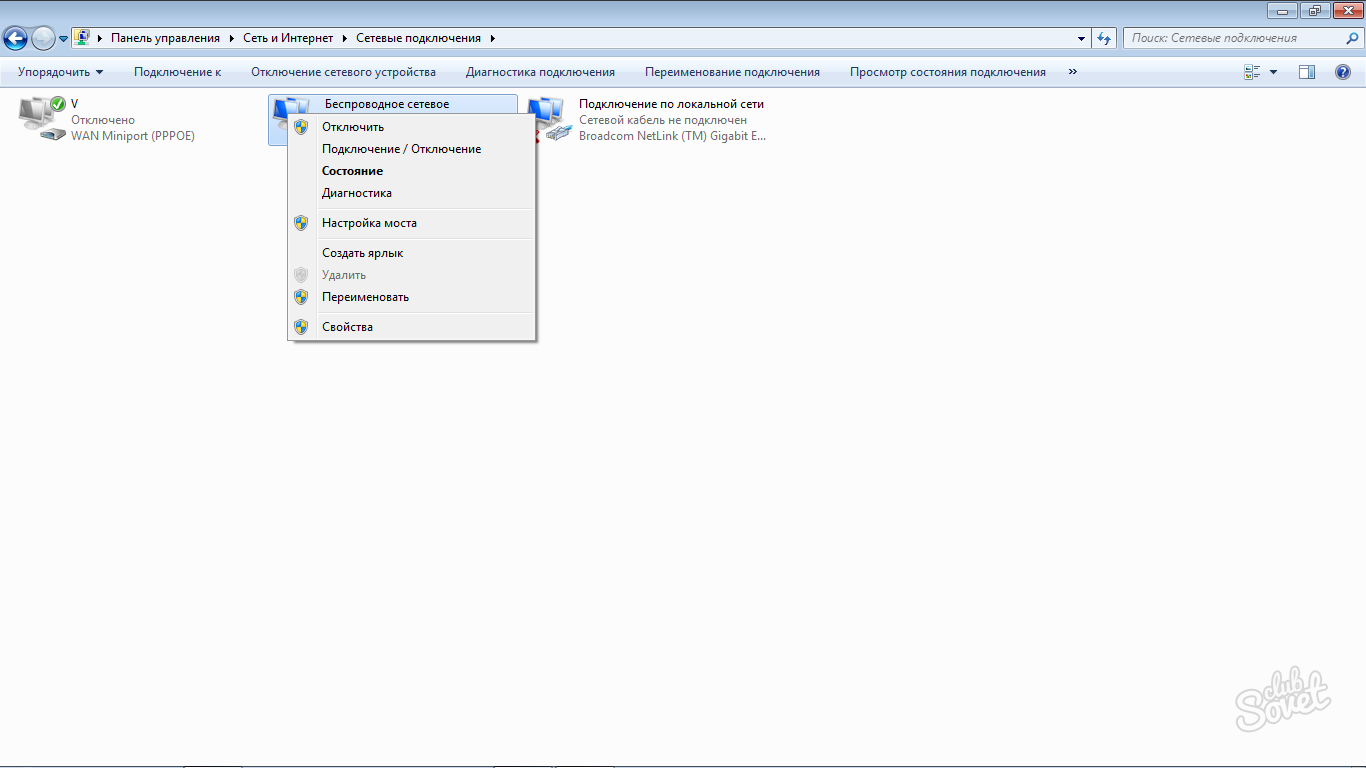






















Много полезна статия! Уважение на автора! \u003d)